IPad: วิธีการใส่หรือถอดซิมการ์ด
เรียนรู้วิธีการเข้าถึงซิมการ์ดบน Apple iPad ด้วยบทเรียนนี้.
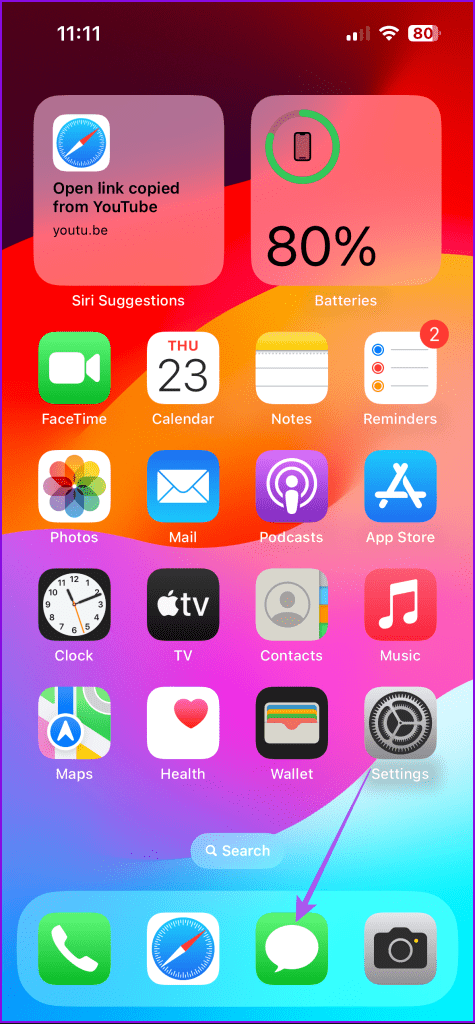
คุณสามารถแชร์สติ๊กเกอร์กับผู้ติดต่อของคุณได้ในแอพ Messages บน iPhone ของคุณ ด้วย iOS 17 คุณสามารถสร้างสติ๊กเกอร์สดและแชร์กับผู้ติดต่อของคุณได้ สติกเกอร์เป็นวิธีที่ดีกว่าและสนุกสนานในการถ่ายทอดอารมณ์ในการแชท
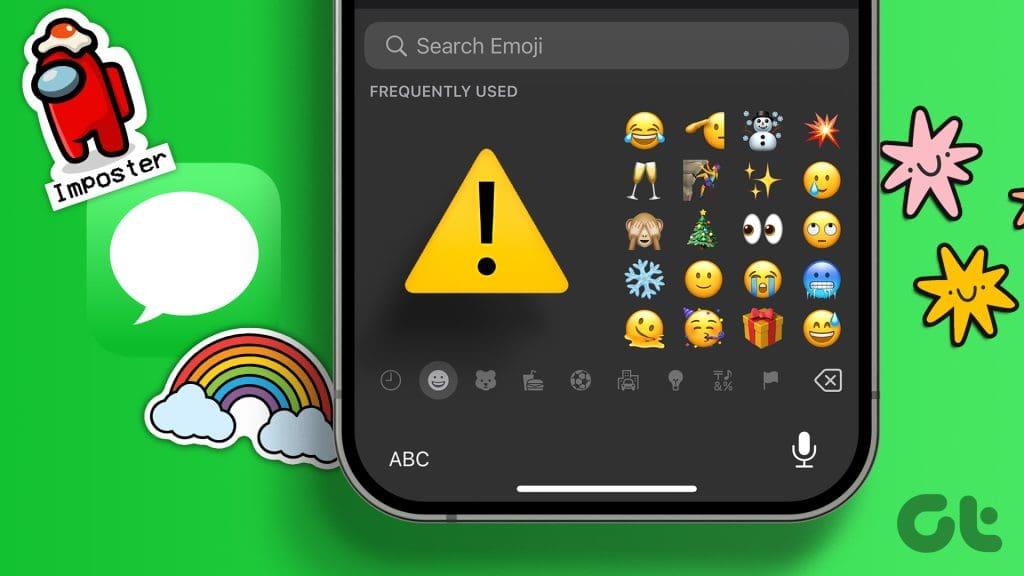
แต่หากสติกเกอร์ไม่ทำงานหรือแสดงในแอพ Messages บน iPhone ของคุณ โดยเฉพาะหลังจากอัปเดต iOS 17 ต่อไปนี้เป็นวิธีแก้ไขปัญหาที่ดีที่สุด
หากสติกเกอร์ไม่ทำงานบน iPhone ของคุณ คุณอาจลองลบและสร้าง Live Sticker ของคุณอีกครั้ง เนื่องจากนี่เป็นฟีเจอร์ใหม่ จึงอาจมีปัญหาด้านความเสถียรบางประการ ดังนั้นการสร้างสติกเกอร์ของคุณอีกครั้งจึงสามารถแก้ปัญหาได้
ขั้นตอนที่ 1:เปิดแอปข้อความบน iPhone หรือ iPad ของคุณ
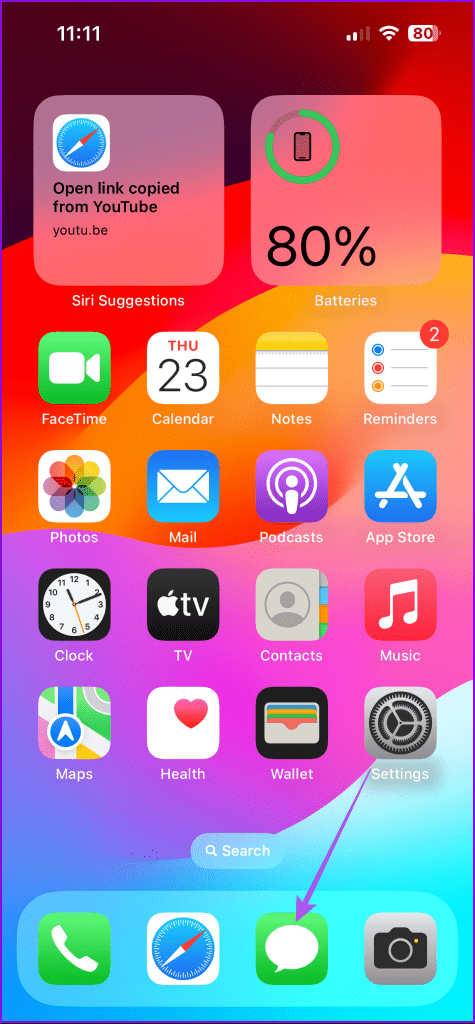
ขั้นตอนที่ 2:เปิดแชทแล้วแตะไอคอนเครื่องหมายบวกที่มุมขวาล่าง
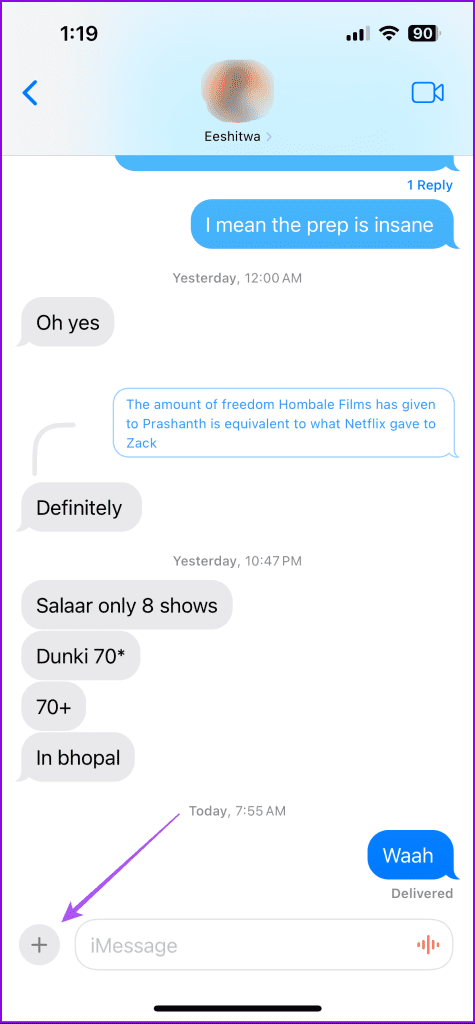
ขั้นตอนที่ 3:เลือกสติ๊กเกอร์และกดค้างที่ Live Create ที่คุณสร้างขึ้น
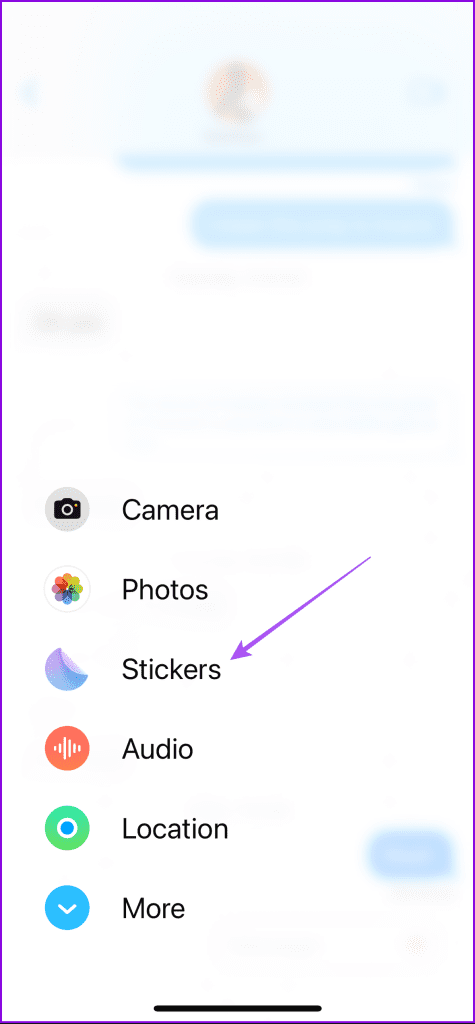
ขั้นตอนที่ 4:แตะที่ลบ
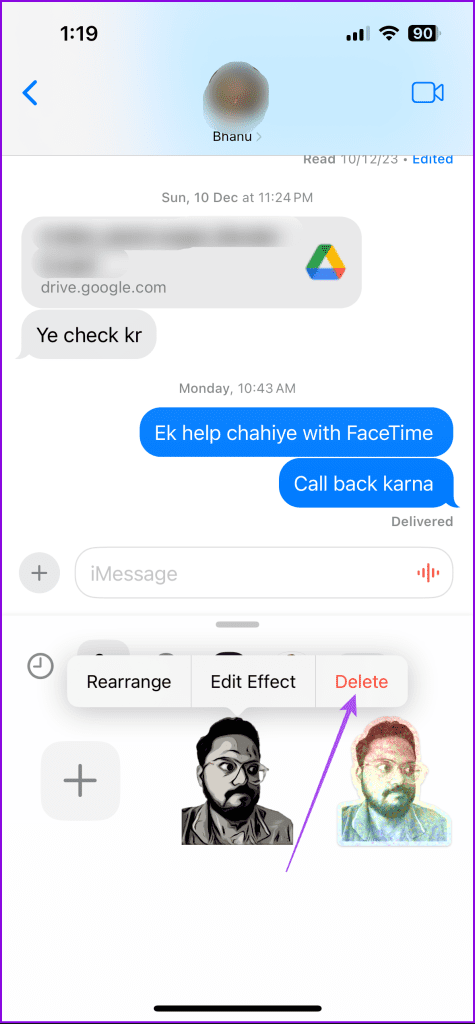
ขั้นตอนที่ 5:หลังจากนั้นแตะไอคอนเครื่องหมายบวกแล้วทำตามคำแนะนำบนหน้าจอเพื่อสร้าง Live Sticker ของคุณอีกครั้ง
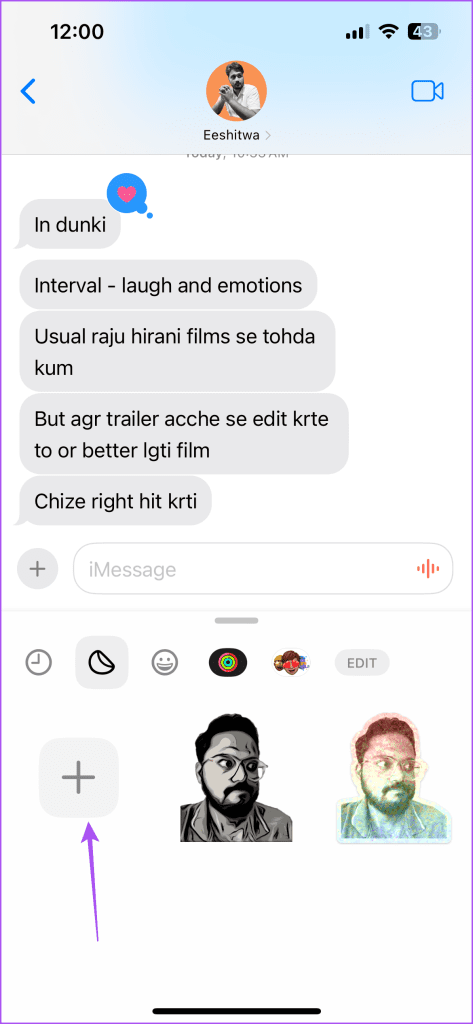
ลองส่งไปดูว่าปัญหาได้รับการแก้ไขหรือไม่ หากคุณโต้ตอบข้อความโดยใช้สติกเกอร์ ข้อความนั้นจะถูกลบออกเมื่อคุณลบออก
หากคุณไม่สามารถส่งหรือรับสติกเกอร์บน iPhone ของคุณได้ เราขอแนะนำให้ปิดการใช้งานคุณสมบัติโหมดข้อมูลต่ำ ซึ่งจะจำกัดแบนด์วิดท์อินเทอร์เน็ตบนอุปกรณ์ของคุณ และสติกเกอร์ต้องมีความเร็วอินเทอร์เน็ตที่ดีกว่าจึงจะสามารถส่งในแอปข้อความได้อย่างราบรื่น ใช้ได้ไม่ว่าคุณจะใช้ข้อมูลมือถือหรือ Wi-Fi บน iPhone ของคุณ
ขั้นตอนที่ 1:เปิดแอปการตั้งค่าบน iPhone ของคุณแล้วแตะ Wi-Fi
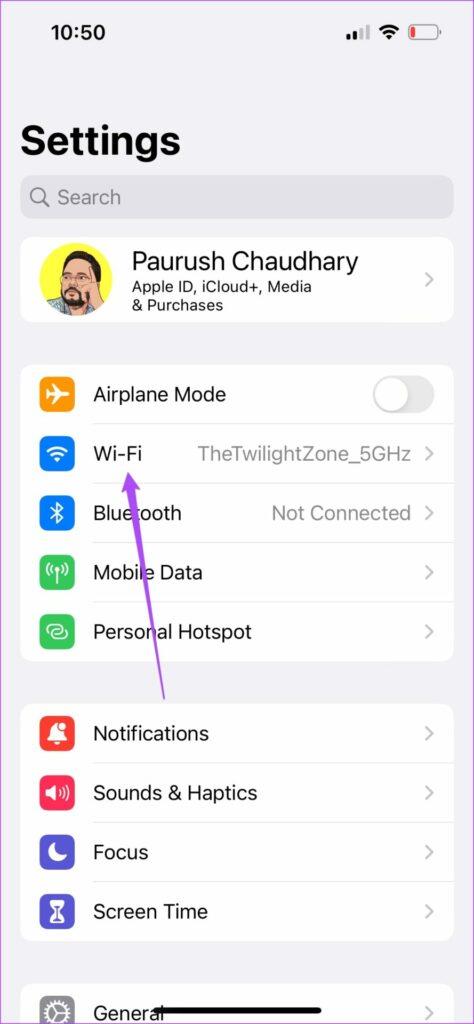
ขั้นตอนที่ 2:แตะไอคอน 'i' ถัดจากชื่อเครือข่าย Wi-Fi ที่เชื่อมต่อและปิดใช้งานโหมดข้อมูลต่ำ
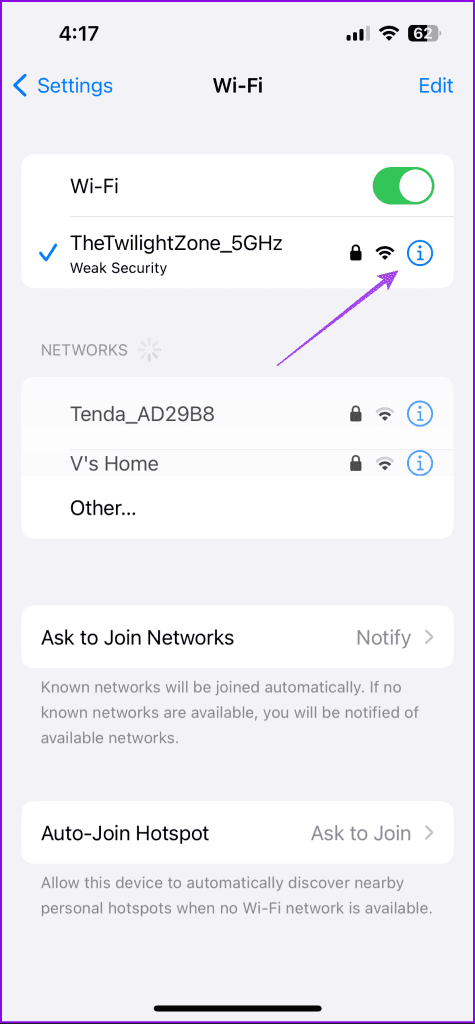
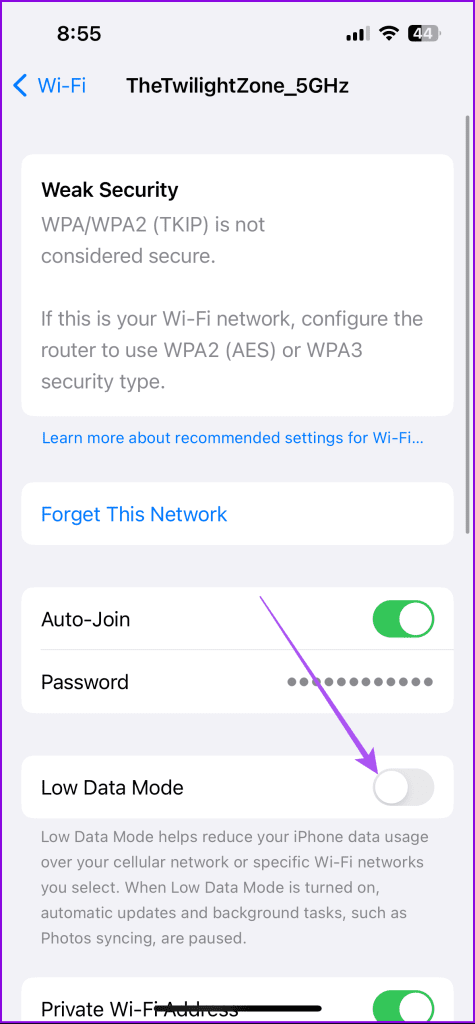
ขั้นตอนที่ 3:ย้อนกลับและแตะบริการมือถือ
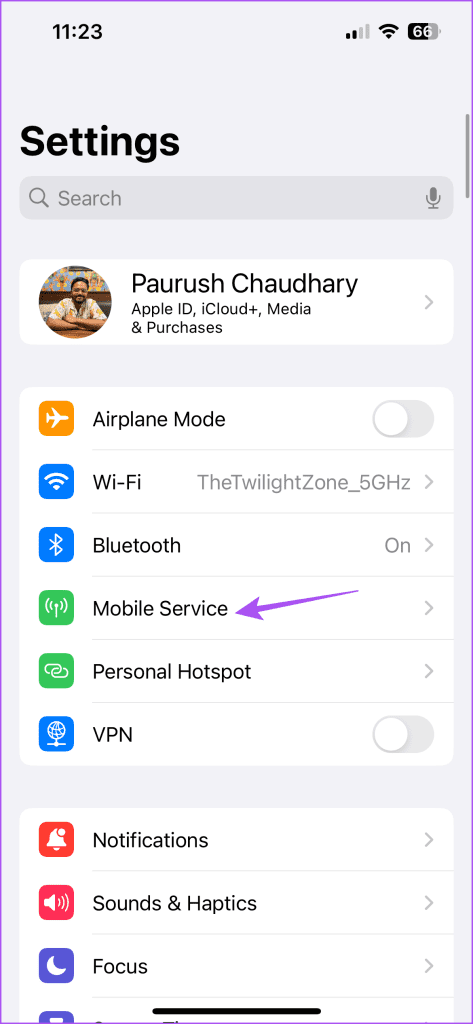
ขั้นตอนที่ 4:แตะที่ตัวเลือกข้อมูลมือถือและเลือกโหมดข้อมูล
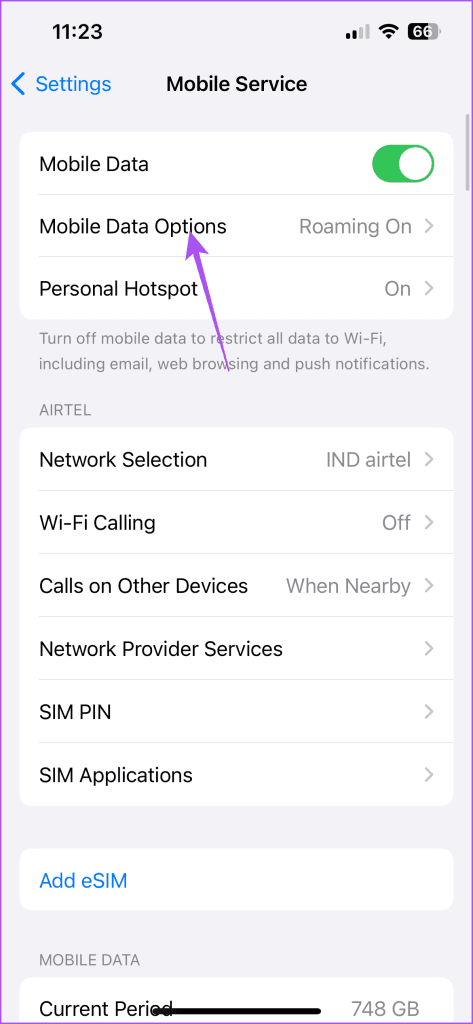
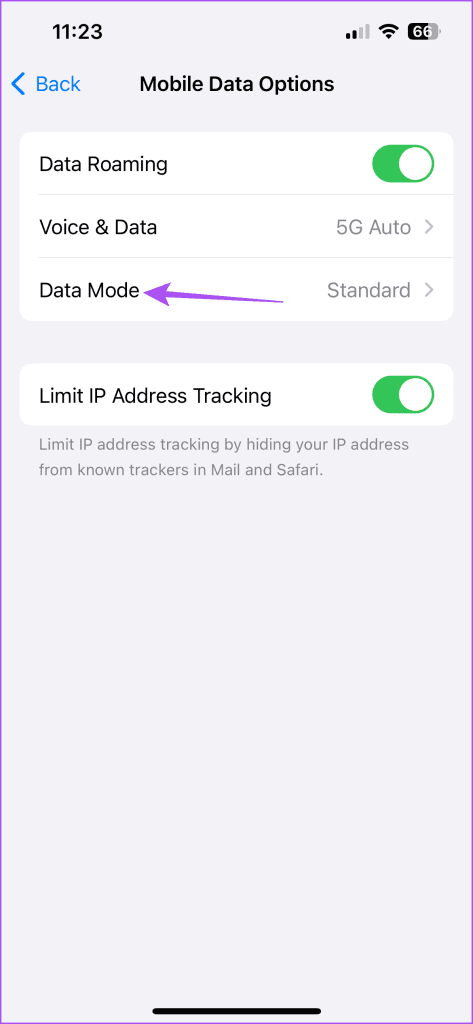
ขั้นตอนที่ 5:ตรวจสอบให้แน่ใจว่าโหมดข้อมูลต่ำถูกปิดใช้งาน
นอกจากโหมดข้อมูลต่ำแล้ว เรายังแนะนำให้ปิดใช้งานโหมดพลังงานต่ำด้วย คุณสมบัตินี้จะจำกัดแอพไม่ให้ใช้พลังงานแบตเตอรี่ของ iPhone ของคุณ แต่นั่นอาจเป็นสาเหตุที่ทำให้สติ๊กเกอร์ไม่ทำงานในแอพ Messages คุณสามารถดูโพสต์ของเราเกี่ยวกับโหมดพลังงานต่ำบน iPhone ของคุณ ขั้นตอนต่างๆ ยังช่วยให้คุณปิดการใช้งานคุณสมบัตินี้ได้
การเปิดใช้งาน iMessage อีกครั้งจะเป็นการดาวน์โหลดแชททั้งหมดของคุณไปยังอุปกรณ์ของคุณอีกครั้ง นี่เป็นวิธีแก้ไขปัญหาที่มีประสิทธิภาพในการแก้ไขปัญหาเช่นนี้ นี่คือวิธีการ
ขั้นตอนที่ 1:เปิดแอปการตั้งค่าแล้วแตะที่ข้อความ
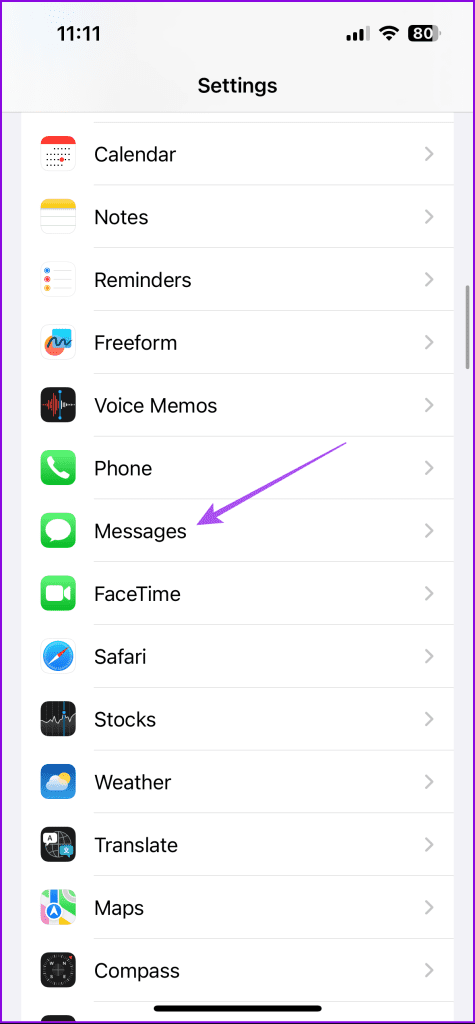
ขั้นตอนที่ 2:แตะปุ่มสลับข้าง iMessage เพื่อปิดการใช้งาน จากนั้นรอสักครู่แล้วเปิดใช้งาน iMessage อีกครั้ง
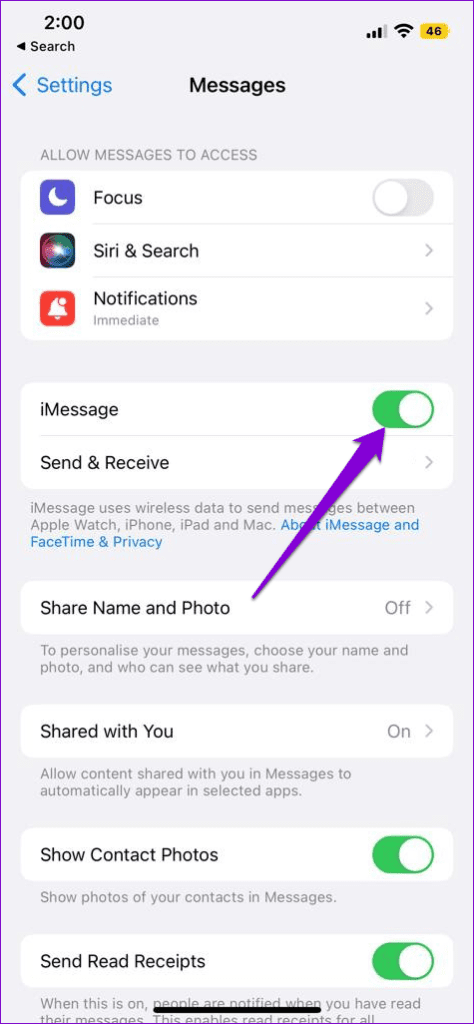
ขั้นตอนที่ 3:ปิดแอปการตั้งค่าและเปิดข้อความเพื่อตรวจสอบว่าปัญหาได้รับการแก้ไขหรือไม่
หลังจากที่คุณเปิดใช้งาน iMessage อีกครั้ง เราขอแนะนำให้บังคับออกและเปิดแอป Messages บน iPhone ของคุณอีกครั้ง นี่จะทำให้แอปเริ่มต้นใหม่
ขั้นตอนที่ 1:บนหน้าจอหลัก ปัดขึ้นค้างไว้เพื่อแสดงหน้าต่างแอปพื้นหลัง
ขั้นตอนที่ 2:ปัดไปทางขวาเพื่อค้นหาแอพ Messages และปัดขึ้นเพื่อลบหน้าต่าง
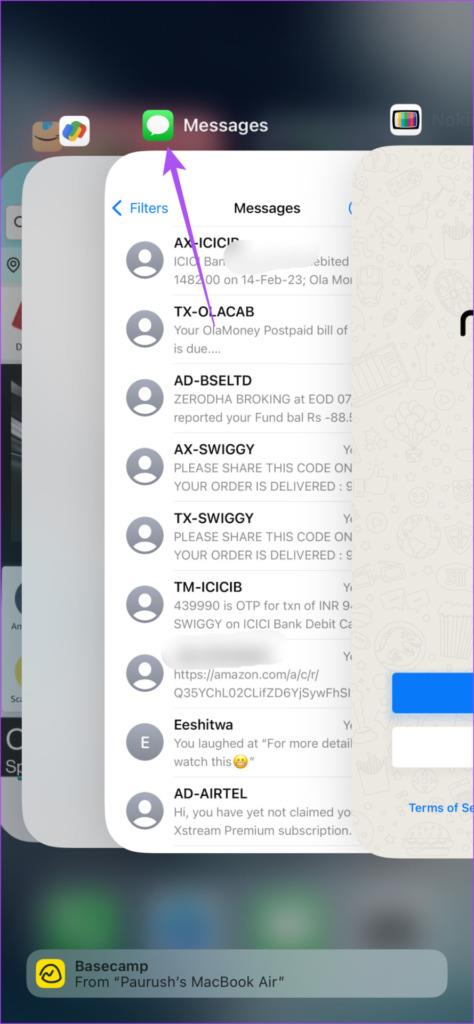
ขั้นตอนที่ 3:เปิดข้อความอีกครั้งและตรวจสอบว่าปัญหาได้รับการแก้ไขหรือไม่
สุดท้ายนี้ หากคุณไม่สามารถสร้างสติกเกอร์บน iPhone และแชร์ได้ เราขอแนะนำให้ติดตั้งการอัปเดตซอฟต์แวร์ใหม่ คุณต้องทำเช่นนี้เป็นประจำเพื่อลบข้อบกพร่องหรือข้อบกพร่องที่ทำให้เกิดปัญหาดังกล่าว
ขั้นตอนที่ 1:เปิดแอปการตั้งค่าแล้วแตะทั่วไป
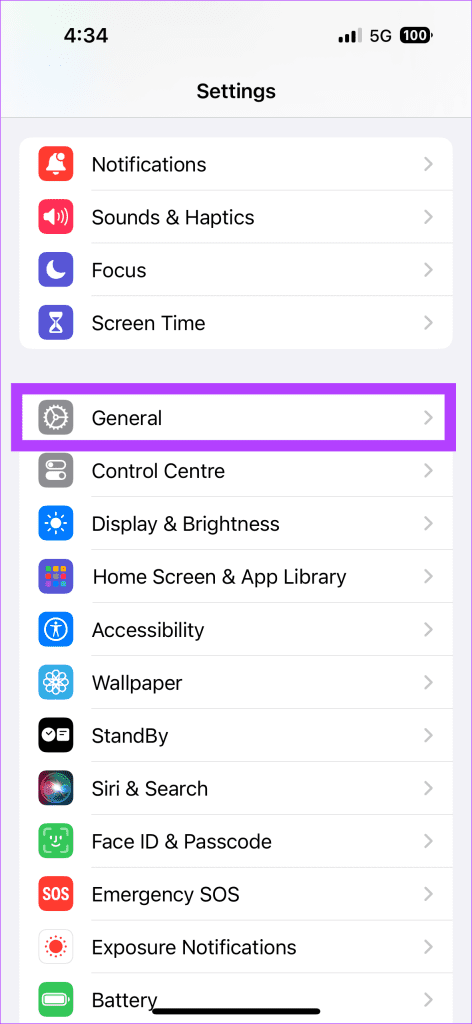
ขั้นตอนที่ 2:แตะที่การอัปเดตซอฟต์แวร์และติดตั้งหากมี
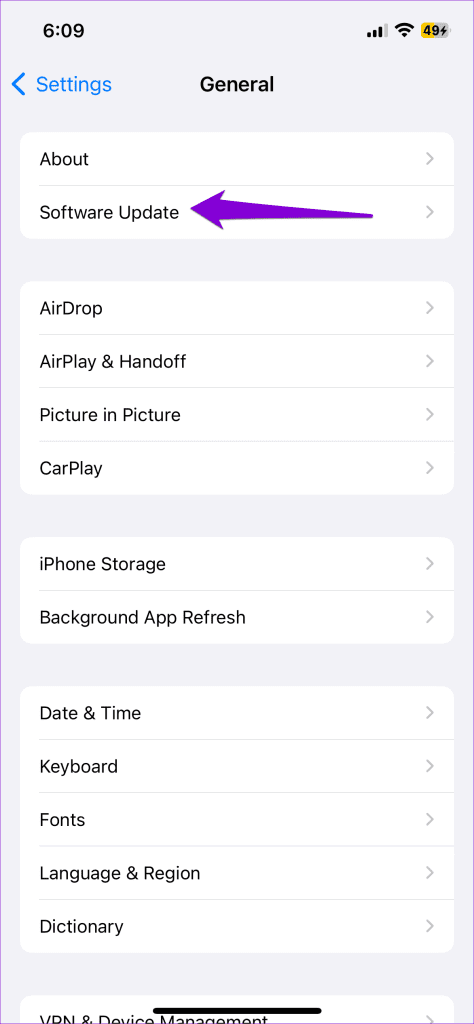
วิธีแก้ปัญหาเหล่านี้จะช่วยได้เมื่อสติกเกอร์ไม่ทำงานในข้อความบน iPhone ของคุณที่ใช้ iOS 17 นอกเหนือจาก Live Stickers แล้ว iOS 17 ยังนำการอัปเดตมากมายมาสู่แอพ Messages สำหรับผู้ใช้ iPhone ตัวอย่างเช่น คุณสามารถใช้คุณสมบัติเช็คอินในแอพ Messagesเพื่อแจ้งให้คนที่คุณรักทราบเกี่ยวกับการเดินทางของคุณ เมื่อคุณไม่ต้องการแชร์ตำแหน่งปัจจุบันของคุณ แต่เพียงต้องการแจ้งให้คุณทราบว่าคุณไปถึงจุดหมายปลายทางแล้วอย่างปลอดภัย การเช็คอินจะดำเนินการดังกล่าว
เรียนรู้วิธีการเข้าถึงซิมการ์ดบน Apple iPad ด้วยบทเรียนนี้.
ในโพสต์นี้เราจะพูดถึงวิธีแก้ปัญหาที่การนำทางแผนที่และฟีเจอร์ GPS ไม่ทำงานอย่างถูกต้องบน Apple iPhone.
Apple Watch ของคุณทำให้แบตเตอรี่หมดเร็วกว่าปกติหรือไม่? อ่านโพสต์เพื่อค้นหาวิธีแก้ไขปัญหาแบตเตอรี่หมดของ Apple Watch
เรียนรู้วิธีลบคำแนะนำแอพ Siri บน Apple iPhone และ iPad ของคุณ
เราแสดงตัวเลือกที่ดีที่สุดสำหรับการเชื่อมต่อ Apple iPad ของคุณกับโปรเจ็กเตอร์ด้วยบทช่วยสอนนี้
ไม่ทราบวิธีการเปิดไฟล์ Zip บน iPhone? คลิกที่นี่เพื่อเรียนรู้วิธีการสร้าง ดูตัวอย่าง และเปิดไฟล์ Zip ได้ในพริบตา
การเรียนรู้วิธีปิด VPN บน iPhone ของคุณเป็นเรื่องสำคัญสำหรับการรักษาความเป็นส่วนตัวและการเชื่อมต่ออินเทอร์เน็ตที่ไม่มีปัญหา
เปิดหรือปิด Data Roaming บน Apple iPhone X หรือ 8 โดยใช้บทช่วยสอนนี้
ขณะที่คุณพิมพ์ข้อความหรือทำงานในเอกสารบน Android, iPhone หรือ iPad คุณอาจพบกรณีที่คุณต้องเพิ่มเครื่องหมายตัวหนอนเป็นอักขระเดี่ยวหรือเครื่องหมายเน้นเสียง。 ปัญหาที่เกิดขึ้นคือ—ตัวหนอนไม่ปรากฏบนคีย์บอร์ดมือถือ。
คำแนะนำที่ชัดเจนในการเปิดหรือปิด <strong>JavaScript</strong> ใน <strong>Safari</strong> บนอุปกรณ์ <strong>iPhone</strong> และ <strong>iPad</strong>







